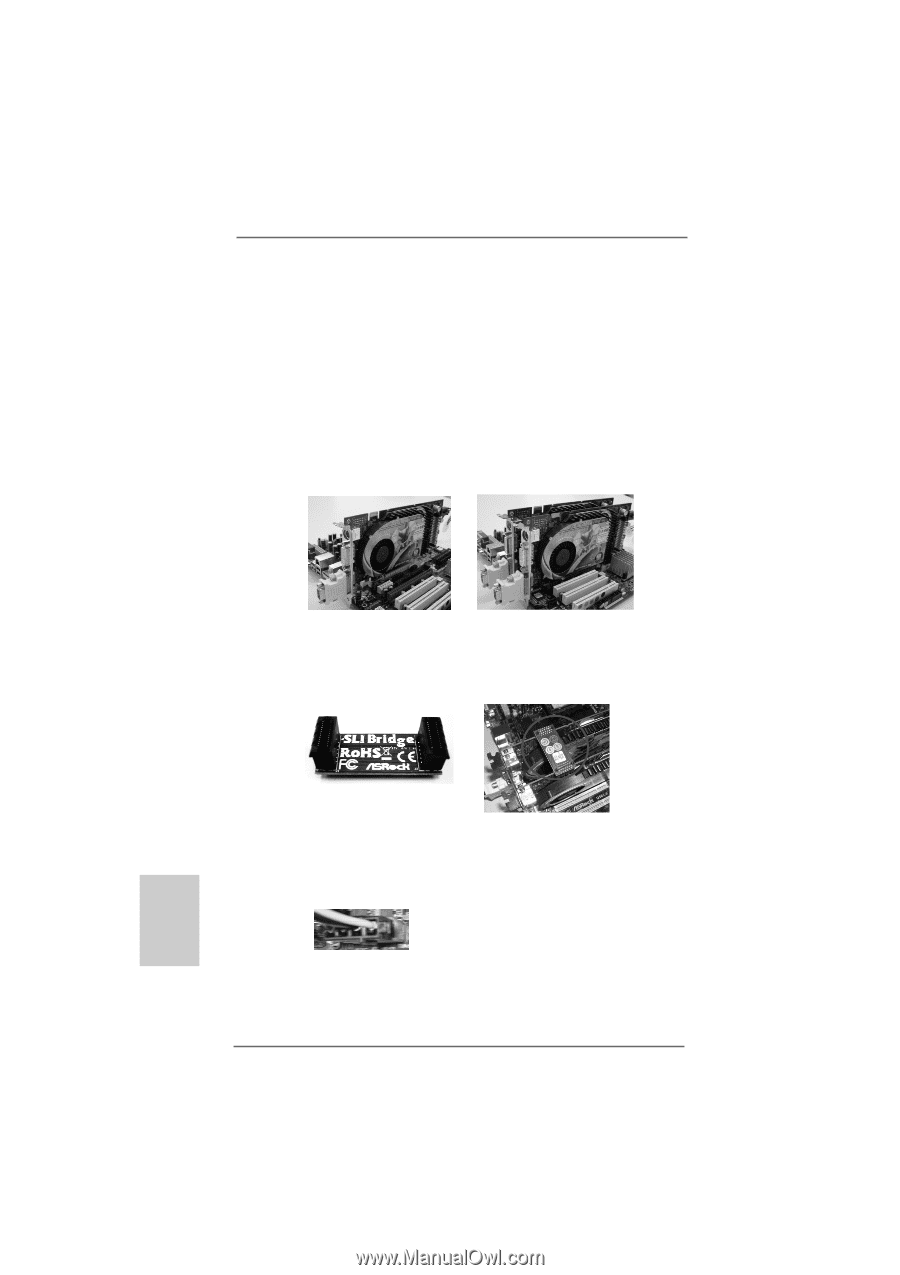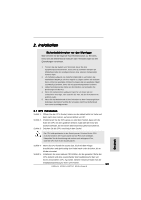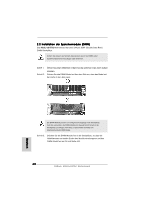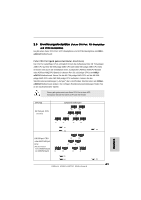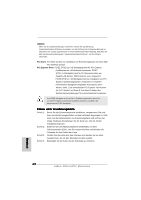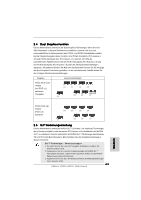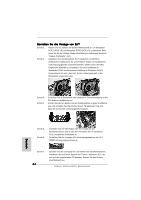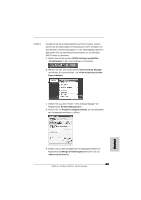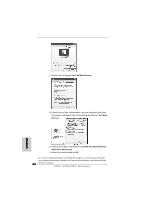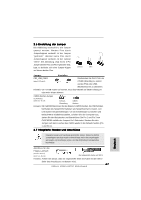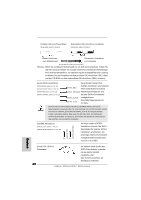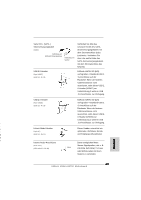ASRock K8SLI-eSATA2 Quick Installation Guide - Page 64
Deutsch, Genießen Sie die V, Genießen Sie die Vor, orzüge von SLI, züge von SLI
 |
View all ASRock K8SLI-eSATA2 manuals
Add to My Manuals
Save this manual to your list of manuals |
Page 64 highlights
Genießen Sie die Vorzüge von SLITM Schritt 1. Passen Sie die Jumper auf diesem Motherboard an, um Steckplatz PCIE1 (PCIE x 8) und Steckplatz PCIE3 (PCIE x 8) zu aktivieren. Bitte lesen Sie für die richtige Jumper-Einstellung im vorherigen Abschnitt "Doppel-Grafikkarte" nach. Schritt 2. Installieren Sie die identischen, SLITM-tauglichen und NVIDIAzertifizierten Grafikkarten, da verschiedene Typen von Grafikkarten nicht ordnungsgemäß zusammenarbeiten. (Selbst wenn die GPUChipversion dieselbe ist.) Installieren Sie eine Grafikkarte in Steckplatz PCIE1 und die andere Grafikkarte in Steckplatz PCIE3. Vergewissern Sie sich, dass die Karten ordnungsgemäß in die Steckplätze eingerastet sind. Schritt 3. Schritt 4. Schließen Sie im Bedarfsfall eine zusätzliche Stromversorgung an die PCI Express-Grafikkarten an. Richten Sie die SLI-Brücke mit den Goldkontakten an jeder Grafikkarte aus und schieben Sie die Brücke darauf. Vergewissern Sie sich, dass die SLI-Brücke ordnungsgemäß einrastet. Schritt 5. Schritt 6. Schließen Sie ein VGA-Kabel oder DVI-I-Kabel an den Monitoranschluss und an den DVI-Anschluss der in Steckplatz PCIE1 installierten Grafikkarte an. Schließen Sie ein 4-poliges ATX-Versorgungskabel an den SLI/ XFIRE-Versorgungsanschluss an. Schritt 7. 64 Schalten Sie den Computer ein und starten Sie das Betriebsystem. Installieren Sie auf Ihrem System den Treiber " aktivieren SLI", der sich auf der mitgelieferten CD befindet. Starten Sie das System anschließend neu. ASRock K8SLI-eSATA2 Motherboard Deutsch